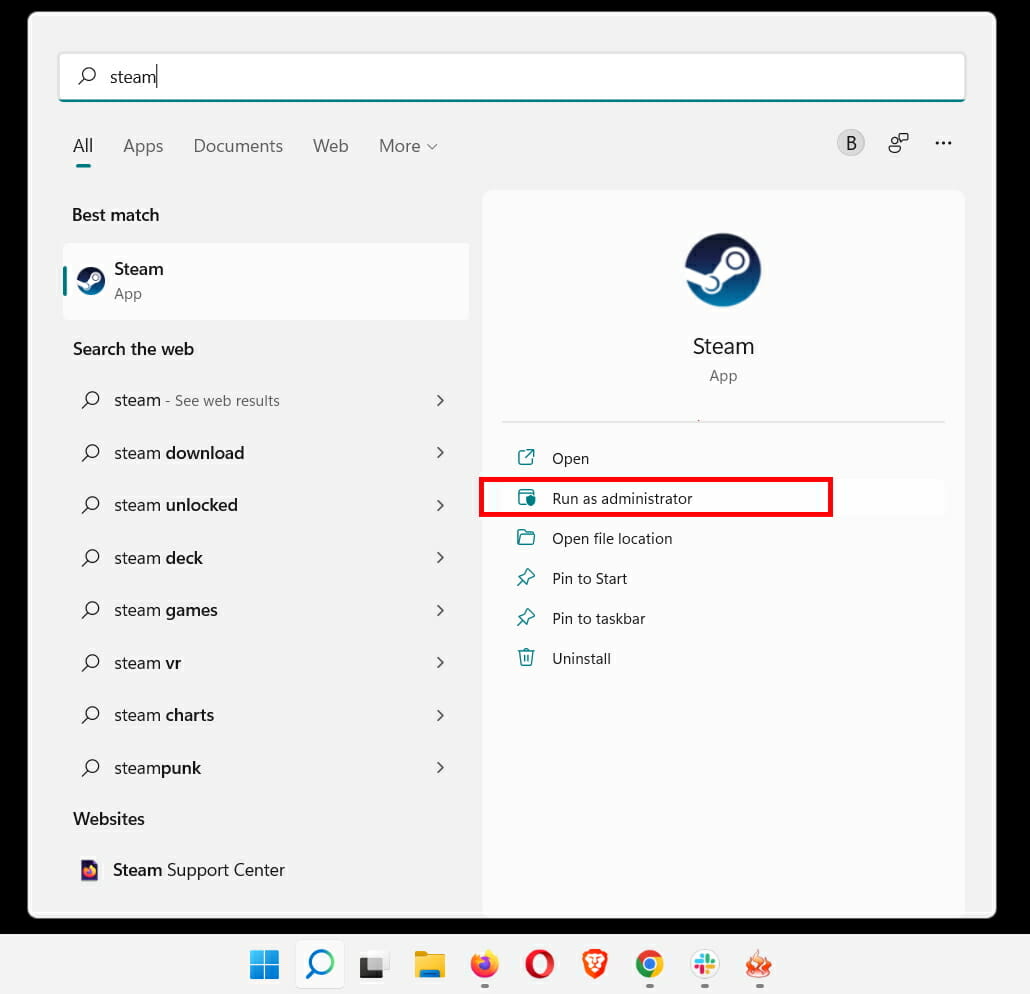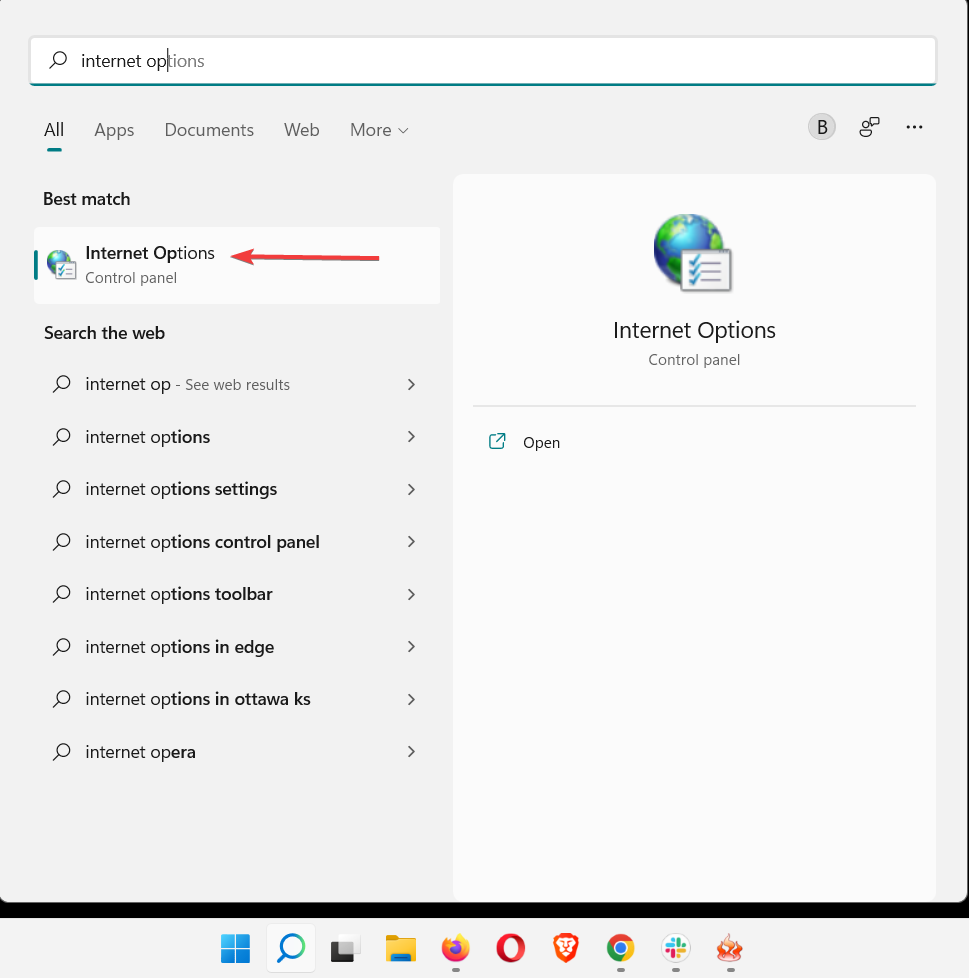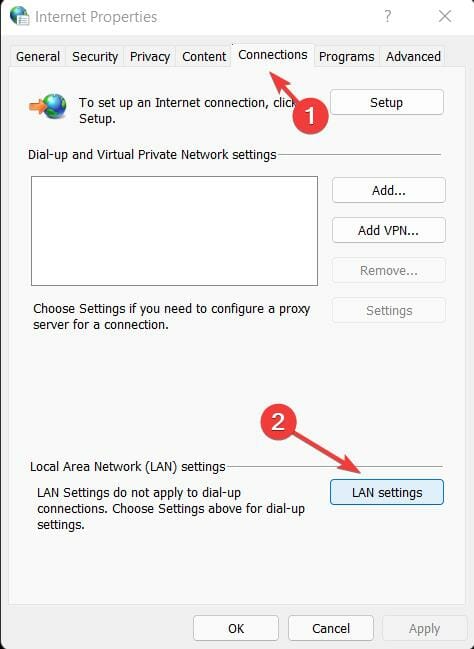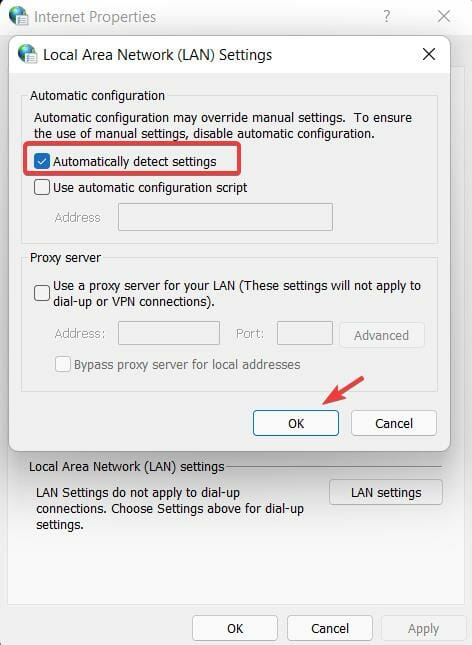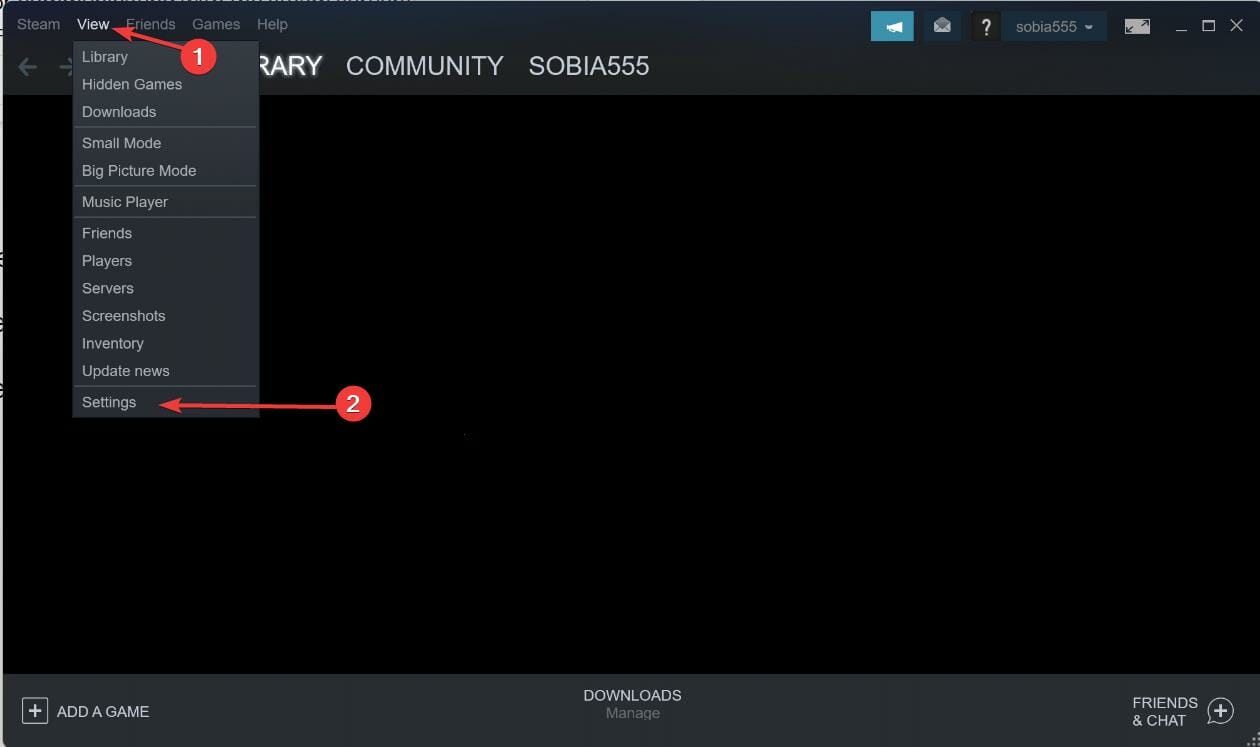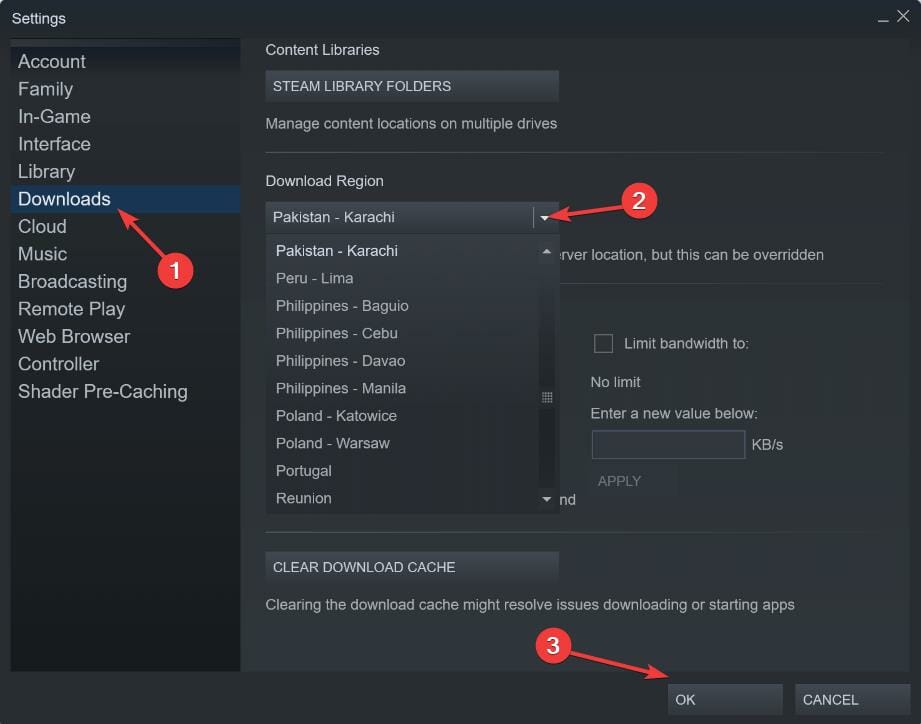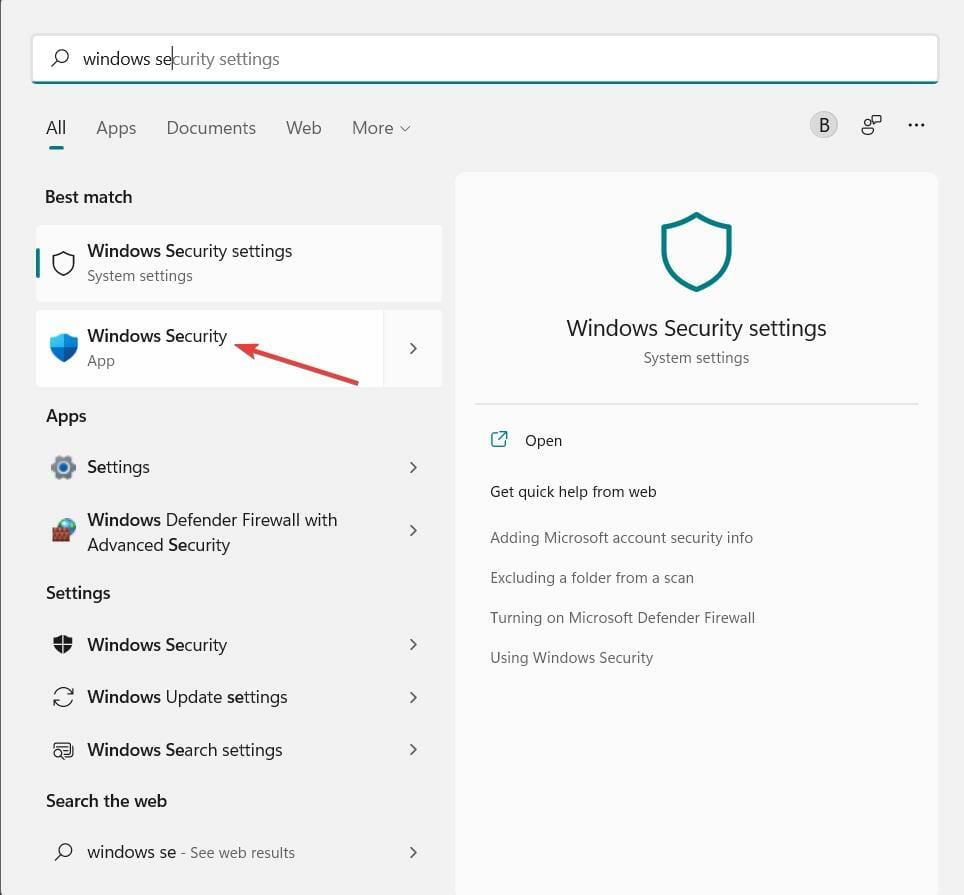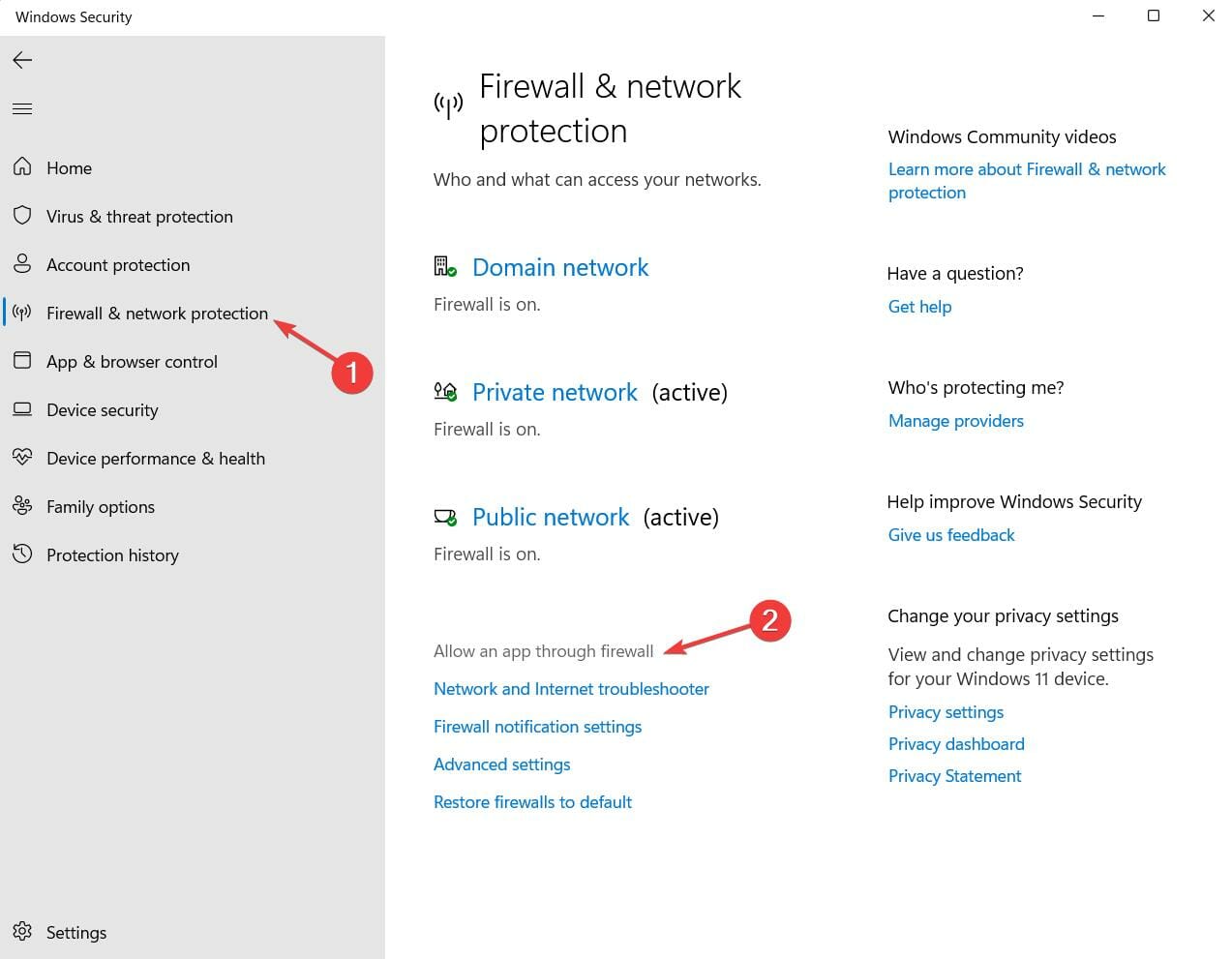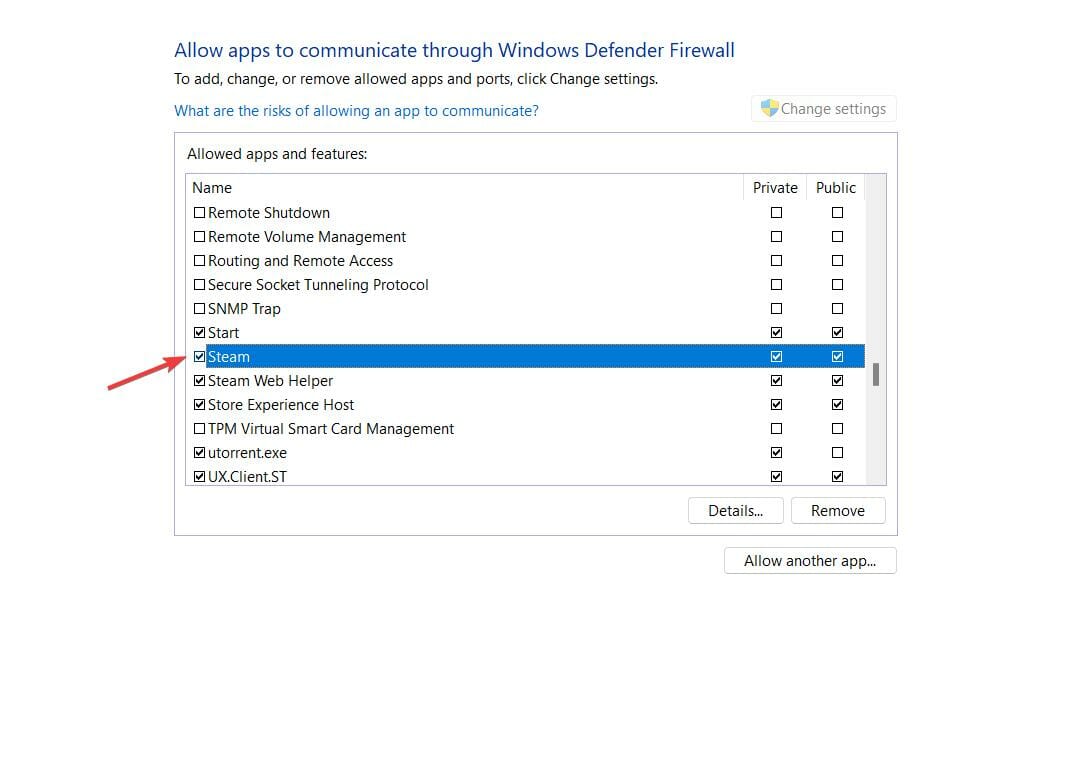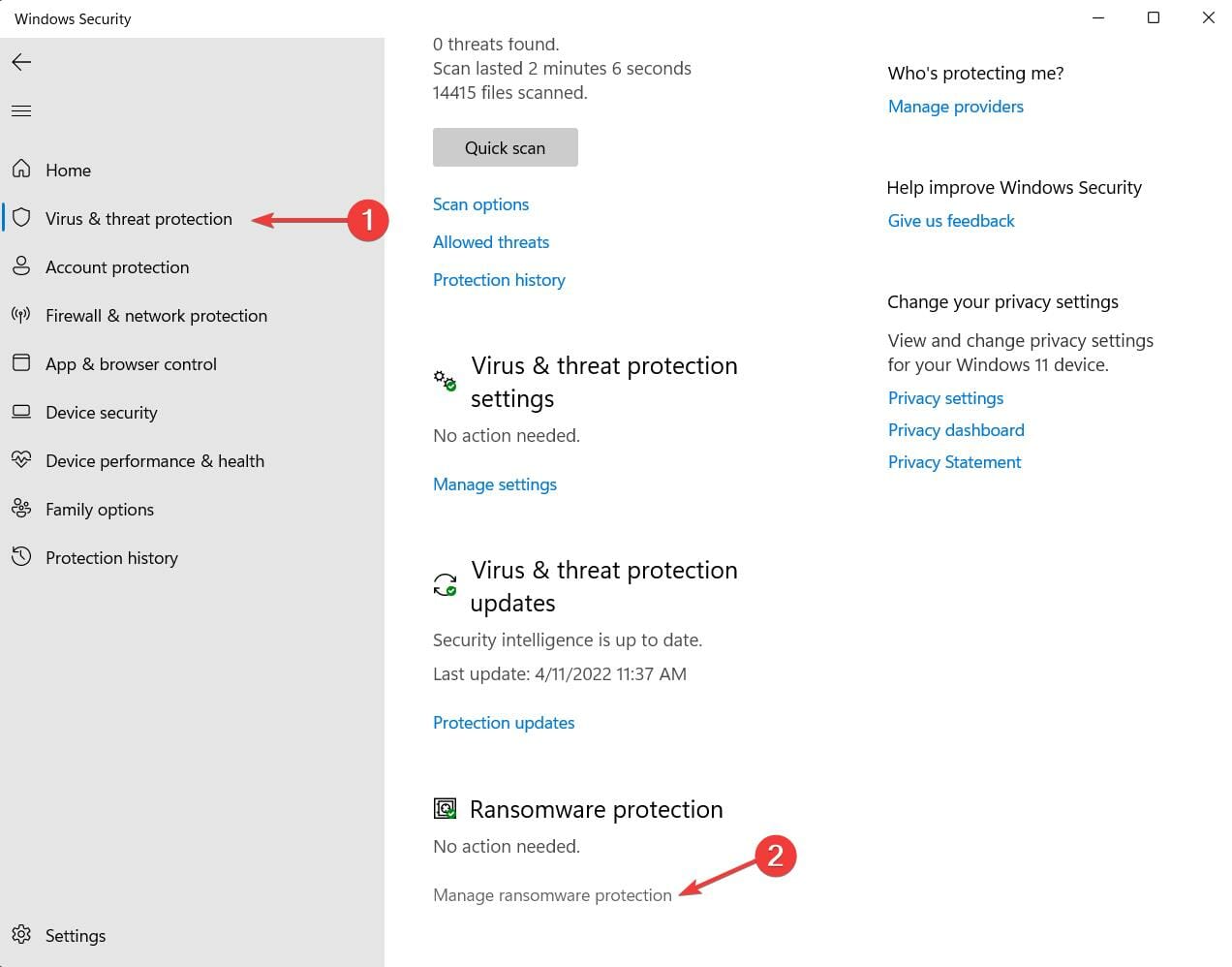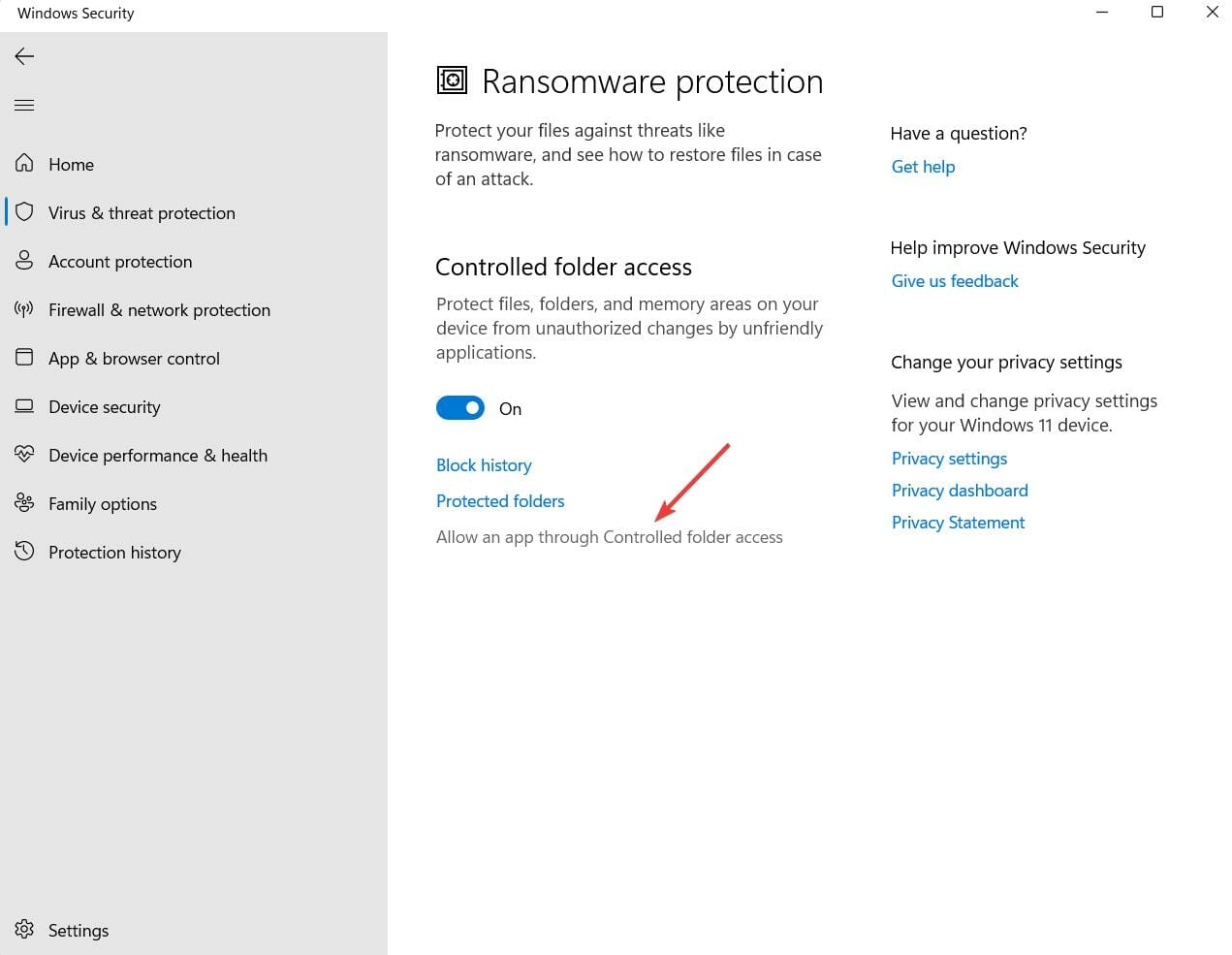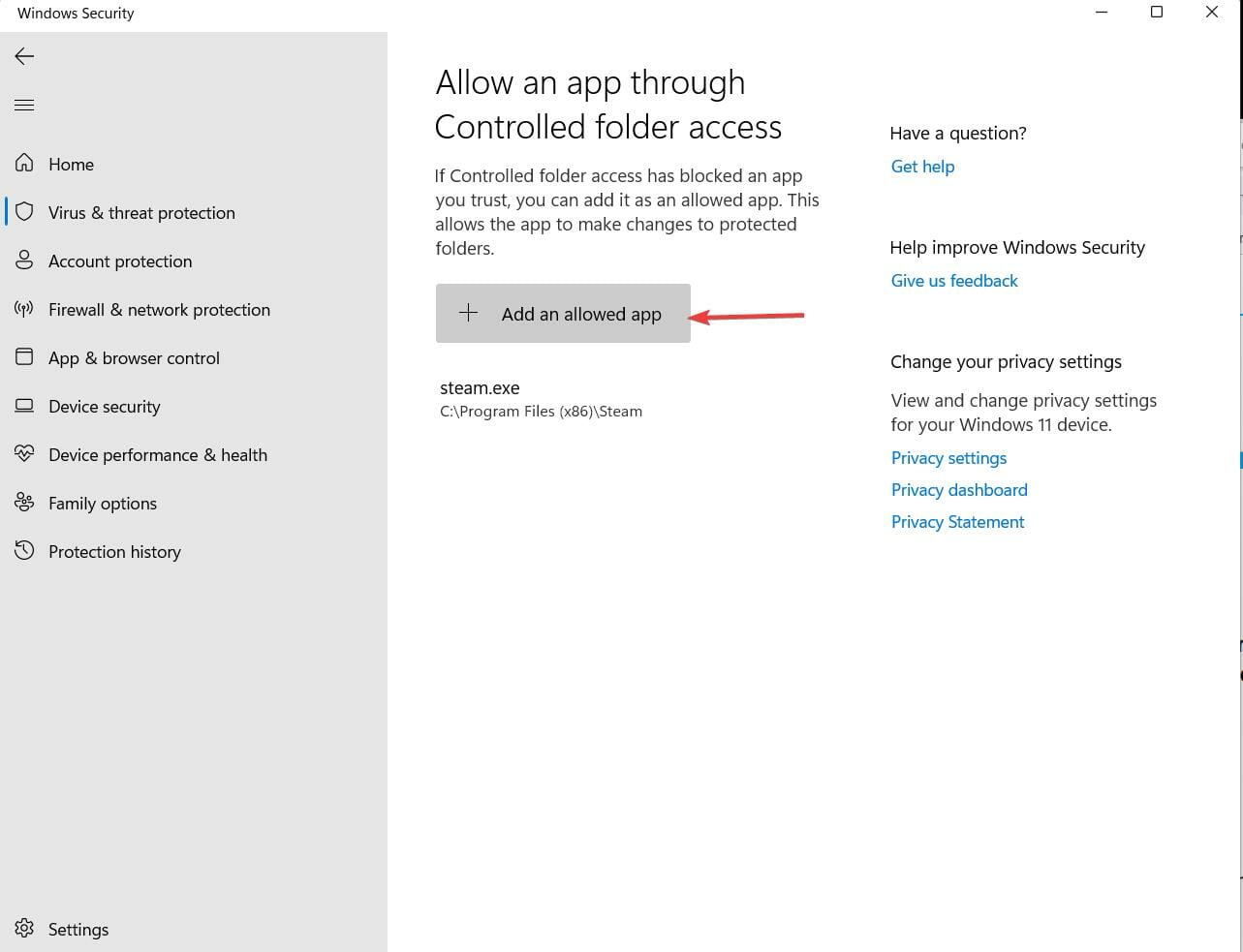by Vladimir Popescu
Being an artist his entire life while also playing handball at a professional level, Vladimir has also developed a passion for all things computer-related. With an innate fascination… read more
Published on April 14, 2022
- Users have reported an error with a message stating, There was an error communicating with the Steam servers.
- Several issues may cause such communication errors.
- We have put together a list of tried and tested solutions that helps you get around this issue with minimal effort.
The message error communicating with the Steam servers is a relatively common issue that several users have reported.
This is an error that occurs when your computer tries to communicate after a connection but fails.
There are many possible causes for this error, ranging from internet access to interference from your antivirus and firewall.
However, there is no need to worry. There are several solutions that you can try to solve this problem.
How can I fix the communication error with the Steam server?
1. Relaunch Steam
Troubleshoot the server connection. If your server connection is stable, the problem might be with its client.
Attempt to restart the application client by closing it and then reopening it.
Restarting is the simplest solution. It can give the user a much-needed boost while also resolving server connectivity problems.
2. Restart the router
If the above method does not work, the ISP or router is the likely cause. If that is the case, reboot your router as a precautionary step.
Allow it to reboot, and try the Steam server again.
3. Run Steam as an administrator
- Go to the Windows start menu and search for Steam.
- Click on Run as an administrator from the right-side menu.
- Click OK when prompted by the system.
4. Modify the internet options
- Go to the Windows start menu and search for Internet Options.
- Click and open Internet Options.
- Go to the Connections tab and click on LAN settings.
- Next, check the Automatically detect settings option.
- Press OK to apply.
Go to Steam to see if the communication issue is solved or not.
- Failed to Load SteamUI.dll: How to Fix This Fatal Error
- Fix: Failed to Load Library Steam.hdll in Dead Cells
- 3 Easy Ways to Launch Steam Games in Windowed Mode
- Steam Won’t Open on Windows 10: How to Fix & Causes
5. Modify the download region
- Open Steam and click on the view in the top left corner.
- Select Settings from the menu.
- In Settings, go to Downloads from the left-hand menu.
- Go to the Download Region option and select a different region from the drop-down menu.
- Click OK.
Select a server that is physically close to ensure swift communication. This solution works when a server is being updated or maintained.
6. Turn off VPN
With a VPN enabled, Steam is unable to function. If you’re using a VPN, turn it off and see if the problem remains.
7. Set up firewall and antivirus exceptions
- Open Windows Security from the Windows start menu.
- Go to Firewall & Network Protection, and select the Allow an app through the firewall option.
- Scroll down and find Steam in the list and check the checkbox.
- Next, go to Virus & threat protection and select the Manage Ransomware protection option.
- Click on Allow an app through the controlled folder access and then Add an allowed app option.
- Go to the Steam setup files and add them to the list.
It is a well-known issue that firewalls and antivirus software see some of the Steam files as threats.
The firewall and antivirus block it due to these files. Hence, you need to set up exceptions to avoid server errors.
These methods should resolve the There was an error communicating with the Steam servers error.
Which solution works for you? Share your experience in the comments section below.
Newsletter
by Vladimir Popescu
Being an artist his entire life while also playing handball at a professional level, Vladimir has also developed a passion for all things computer-related. With an innate fascination… read more
Published on April 14, 2022
- Users have reported an error with a message stating, There was an error communicating with the Steam servers.
- Several issues may cause such communication errors.
- We have put together a list of tried and tested solutions that helps you get around this issue with minimal effort.
The message error communicating with the Steam servers is a relatively common issue that several users have reported.
This is an error that occurs when your computer tries to communicate after a connection but fails.
There are many possible causes for this error, ranging from internet access to interference from your antivirus and firewall.
However, there is no need to worry. There are several solutions that you can try to solve this problem.
How can I fix the communication error with the Steam server?
1. Relaunch Steam
Troubleshoot the server connection. If your server connection is stable, the problem might be with its client.
Attempt to restart the application client by closing it and then reopening it.
Restarting is the simplest solution. It can give the user a much-needed boost while also resolving server connectivity problems.
2. Restart the router
If the above method does not work, the ISP or router is the likely cause. If that is the case, reboot your router as a precautionary step.
Allow it to reboot, and try the Steam server again.
3. Run Steam as an administrator
- Go to the Windows start menu and search for Steam.
- Click on Run as an administrator from the right-side menu.
- Click OK when prompted by the system.
4. Modify the internet options
- Go to the Windows start menu and search for Internet Options.
- Click and open Internet Options.
- Go to the Connections tab and click on LAN settings.
- Next, check the Automatically detect settings option.
- Press OK to apply.
Go to Steam to see if the communication issue is solved or not.
- Failed to Load SteamUI.dll: How to Fix This Fatal Error
- Fix: Failed to Load Library Steam.hdll in Dead Cells
- 3 Easy Ways to Launch Steam Games in Windowed Mode
- Steam Won’t Open on Windows 10: How to Fix & Causes
5. Modify the download region
- Open Steam and click on the view in the top left corner.
- Select Settings from the menu.
- In Settings, go to Downloads from the left-hand menu.
- Go to the Download Region option and select a different region from the drop-down menu.
- Click OK.
Select a server that is physically close to ensure swift communication. This solution works when a server is being updated or maintained.
6. Turn off VPN
With a VPN enabled, Steam is unable to function. If you’re using a VPN, turn it off and see if the problem remains.
7. Set up firewall and antivirus exceptions
- Open Windows Security from the Windows start menu.
- Go to Firewall & Network Protection, and select the Allow an app through the firewall option.
- Scroll down and find Steam in the list and check the checkbox.
- Next, go to Virus & threat protection and select the Manage Ransomware protection option.
- Click on Allow an app through the controlled folder access and then Add an allowed app option.
- Go to the Steam setup files and add them to the list.
It is a well-known issue that firewalls and antivirus software see some of the Steam files as threats.
The firewall and antivirus block it due to these files. Hence, you need to set up exceptions to avoid server errors.
These methods should resolve the There was an error communicating with the Steam servers error.
Which solution works for you? Share your experience in the comments section below.
Newsletter
Лучшие авторы в этой теме
-
291
-
25
-
21
-
19
-
19
-
18
-
17
-
17
-
17
-
16
-
16
-
16
-
14
-
13
-
13
-
12
-
12
-
11
-
11
-
10
-
10
-
9
-
9
-
9
Лучшие авторы в этой теме
-
Midgard
291 сообщений -
Дoбро
25 сообщений -
TarytaZ
21 сообщений -
Bambino
19 сообщений -
Aletiy
19 сообщений -
Noobozadrot
18 сообщений -
Artanis
17 сообщений -
Maraniro
17 сообщений -
Raizel
17 сообщений -
Jam_mer
16 сообщений -
[Ne F] F5
16 сообщений -
Wladislau
16 сообщений -
strannik777
14 сообщений -
igorc2101
13 сообщений -
MartiNDeatH
13 сообщений -
Имперратор
12 сообщений -
Skoolz
12 сообщений -
Pacific Coast Highway
11 сообщений -
Jagged Fel
11 сообщений -
Химик
10 сообщений -
Mexill
10 сообщений -
domenik1
9 сообщений -
Обеликс из Галлии
9 сообщений -
CanGesto
9 сообщений
Популярные дни
-
Фев 25 2020
148 сообщений
-
Сен 27 2022
61 сообщений
-
Окт 15 2020
45 сообщений
-
Ноя 15 2019
38 сообщений
-
Окт 2 2022
35 сообщений
-
Ноя 23 2021
32 сообщений
-
Дек 5 2021
28 сообщений
-
Сен 29 2022
24 сообщений
-
Ноя 16 2019
21 сообщений
-
Сен 28 2022
20 сообщений
-
Ноя 24 2021
18 сообщений
-
Окт 1 2022
18 сообщений
Популярные сообщения
Дoбро
06.10.2016, 06:32:45
Войдите или зарегистрируйтесь, чтобы увидеть скрытое содержимое.
Тема предназначена для размещения DLC к Hearts of Iron 4. Также тематика темы распространяется на вопросы, связанные с CreamAPI.
Midgard
03.06.2021, 12:43:44
Войдите или зарегистрируйтесь, чтобы увидеть скрытое содержимое.
Войдите или зарегистрируйтесь, чтобы увидеть скрытое содержимое.
1. У кого стоит атрибут «Только чтение» на файле dlc_signature, снимаем.
2. Удаляем папку dlc из игры.
3. Копир
igorc2101
07.03.2018, 23:48:45
Всегда раздражали люди с провокация вырезана.Или пират(денег нет,или по жизни за игры не платишь)или типа лицушник и спонсируешь разрабов.А тут и там и там.И ведь опять найдутся уникумы(провокация выр
Gospodin-Lord
08.01.2019, 18:13:06
Ты кто такой что бы это говорить?
_________
добавлено 0 минут спустя
Вот кряк работягам
Войдите или зарегистрируйтесь, чтобы увидеть скрытое содержимое.
ATTRAZION
04.01.2019, 05:32:23
Ребятки, не надо задавать тут тупые вопросы о наличии кряка.
Вам тут его никто не предоставит, если его нет в сборке.
Крякайте, пожалуйста, в гугле.
Тут не PirateBay и даже не Playgrou
Midgard
15.10.2020, 14:08:33
Если использовался кряк для лаунчера, то скорее всего способ работать не будет. Потребуется переустановка лаунчера и игры или очистка от всех кряков.
Войдите или зарегистрируйтесь, чтобы увидеть скрытое содержимое. (Кря
domenik1
16.12.2016, 12:53:34
Чтобы активировать все dlc на лицензии, нужно файлы из этого архива скинуть в папку с игрой:
Естественно, длс должны быть скачаны и закинуты в соответствующие папки. Игра продолжает воспринимат
Bambino
19.03.2018, 18:45:46
Наздоровье, все ДЛЦ
Войдите или зарегистрируйтесь, чтобы увидеть скрытое содержимое.
Обновлено: 12.02.2023
Если Steam после последнего обновления не хочет запускаться и пишет ошибку «Для обновления Steam должен быть онлайн, но он был переключен в автономный режим» , попробуйте проделать следующее:
1. Закройте все процессы, связанные со Steam.
1. Зайдите в папку Steam.
2. Запустите файл «Steamtmp.exe»
Если не помогло, то попробуйте это:
1. Выключите Steam. Убедитесь, что в процессах его нет.
2. Зайдите в реестр вашего компьютера.
2.1. Нажмите на пуск, а в поиск введите regedit.
2.2. Найденный regedit нужно запустить.
3. В открывшемся редакторе пройдите в:
HKEY_CURRENT_USER — Software — Valve
4. В папке Valve нажмите на папку Steam.
5. Нажмите на «Offline» правой кнопкой, затем выберите «Изменить» .
6. В открывшемся окне, где должно быть написано 1, введите 0.
7. Запустите Steam (или сначала перезагрузитесь) и проверяйте результат.
Если не помогло, то попробуйте это:
1. Зайдите в «Панель управления» — «Система и безопасность» — «Администрирование» — «Службы» .
2. В открывшемся окне найдите «Steam Client Service», после нажмите на него правой кнопкой и кликните «Свойства» .
3. В строке «Тип запуска» поставьте «Автоматически» .
4. Перезагрузите ПК и проверьте результат.
Если не помог ни один вариант, то ждите повторного обновления клиента, ибо данная проблема не у одного вас.
Денис Саженков запись закреплена
Всем доброго дня. Гугл мне не помог, может кто сталкивался?
«При соединении со Steam произошла ошибка. Убедитесь что Steam запущен без права администратора, и попробуйте запустить напрямую из Steam. Если ошибка повторится, свяжитесь со службой поддержки. Также вы можете перейти к игре, не обращая внимания на эту ошибку, но некоторые функции будут не доступны.»
Нажимаю «пропустить» данное окошко закрывается но игра запускаться отказывается
Какие ещё варианты есть, кроме «пропустить»? Это пиратка?
Денис Саженков
Влад, «Пропустить» и «выйти». Стимовская версия. Пару тройку лет в игрулю не играл. Удивился что теперь у парадоксов свой лаунчер. Поставил, зарегился, и такую фегню пишет. Включаться игра не хочет
Денис Саженков ответил Владу
Влад, Все пробывал. И игру переустанавливал и лаунчер. И стим привязывал отвязывал. Все одно и тоже
Денис, начнем с того, что у тебя должно писать «играть» и «отмена» , а не пропустить. Во-вторых , проблема у тебя со стимом судя по всему , а не с игрой
Денис Саженков ответил Владу
Влад, Ну на стим у меня жалоб нет. Ради интереса ставил Surviving Mars. Нормально запускается и играется. Парадоксовского лаунчера не просит. (что меня удивило)
Денис, так падажжи, у тебя ошибка после того как ты запускаешь игру, или после нажатия «играть» в лаунчере? У тебя Стим онлайн или в оффлайне? Обновы закачиваются ?
Денис Саженков ответил Владу
Влад, Описанная куча текста появляется один раз после перезагрузки ПК. Нажимаю «пропустить» остается открытый лаунчер с зеленой кнопкой «играть». Нажимаю, становится серой потом опять зеленая и рядом появляется красный треугольник, навожу курсор, всплывает надпись «Не удалось запустить игру» Версия игры пишет 2.6.1 стим конечно онлайн (игру я через него ставлю, запускаю)
Иногда при запуске Stellaris появляются ошибки. Неприятно, но установленная вами игра может не запускаться, вылетая, зависая, показывая чёрный экран и выдавая ошибки в окнах. Поэтому возникают вполне логичные вопросы: «Что делать?», «Из-за чего это происходит?» и «Как решить проблему?». Мы постарались собрать всю необходимую информацию с универсальными инструкциями, советами, различными программами и библиотеками, которые призваны помочь решить наиболее распространённые ошибки, связанные с Stellaris и другими играми на ПК.
Ошибка 0xc000007b в Stellaris
В худшем случае ошибка 0xc000007b или «This application was unable to start correctly» связана с повреждёнными системными файлами ОС, а в лучшем – с драйверами видеокарт от Nvidia.
-
Самый очевидный и наиболее простой способ разобраться с ошибкой – переустановить драйверы для видеокарты, а после запустить игру от имени администратора.
-
После установки Dependency Walker 64bit , запускайте утилиту и переходите по следующему адресу: «View» «Full Patch» «.exe-файл проблемной игры» (в некоторых случаях после это появляется окно с ошибками, но на него не стоит обращать внимания, просто закройте окно). Переключитесь на раздел «Module» , крутите до конца ошибки, смотрите на значения в столбиках.
Ошибка «Недостаточно памяти»
Возникает ошибка, связанная с недостатком памяти, практически по десятку причин. Конечно, наиболее распространённые – это либо нехватка оперативной памяти «железа», либо маленький размер файла подкачки. В последнем случае, даже если вы ничего настраивали, всё запросто мог испортить сторонний софт или банальное отключение файла подкачки.
- Необходимо попробовать увеличить файл подкачки ( «Пуск» «Параметры системы» в строке наверху вводите «Производительность» выбирайте «Настройку представления и производительности системы» «Дополнительно» «Изменить» убираете галочку с функции «Автоматически выбирать…» выбираете размер ).
Ошибка 0xc0000142 / 0xe06d7363 / 0xc0000906
Эти ошибки относятся не только к одним из наиболее часто встречаемых проблем, но и к наиболее сложным в процессе исправления. Потому что никогда сразу непонятно, почему они появляются. С другой стороны, известно, что подобное происходит только в двух случаях: 1 – в процессе запуска какой-нибудь программы или игры, 2 – буквально сразу после того, как удалось войти в систему.
Причём в первом случае чаще всего это касается недавно установленного приложения, поскольку ни одна из этих ошибок никогда сама по себе не появляется. В любом случае существует несколько способов, которые помогают избавиться от них. Рекомендуем внимательно ознакомиться с каждым.
Отключите антивирусную программу
Ни для кого не секрет, что часто всему виной является антивирус. Только вот в случае с перечисленными ошибками лучше программу не просто отключить, а временно удалить. После чего попробовать запустить приложение. Однако если это не поможет, тогда сделайте следующее:
- Полностью удаляете приложение, чтобы не осталось никаких папок и остаточных файлов.
Отключите «Защитник Windows»
Помимо антивирусной программы, также следует попробовать отключить «Защитник Windows». Поскольку он тоже запросто может быть причиной появления этих ошибок. Для этого нужно сделать следующее:
- Открыть «Центр безопасности Защитника Windows» выбрать настройки нажать на раздел «Защита от вирусов и угроз».
Проверьте путь на наличие кириллицы
Обязательно проверьте, что путь к приложению не содержал наличие кириллицы. Причём стоит отметить, что наличие в адресе «Пользователи» никак не влияет на это. Так что если после «Пользователи» идёт кириллица, тогда придётся создавать нового локального пользователя, у которого имя будет иметь латинские буквы. В таком случае также, возможно, придётся переустановить и само приложение на новом пользователе.
Воспользуйтесь чистой загрузкой
Решить проблему в таком случае можно чистой загрузкой. Как правило, это помогает в тех случаях, когда ошибка появляется при запуске Windows 10. Поскольку причина практически всегда связана с какой-то определённой программой или службой, что находятся в автозагрузках.
- Открываете в Windows 10 окно «Параметры», используя меню
или сочетание клавиш
Проверьте целостность файлов
Вполне возможно, ошибка возникает из-за того что была повреждена целостность системных файлов. И для их проверки у Windows 10 существа два инструмента – DISM.exe с командой Repair-WindowsImage для PowerShell и SFC.exe. Мы рекомендуем воспользоваться последним, поскольку он наиболее привычный и простой. А осуществить проверку можно следующим образом:
- Откройте «Командную строку» от имени администратора (для этого в поиске просто введите «Командная строка).
все найденные ошибки будут автоматически исправлены.
Измените значение в реестре
Реестр в операционной системе Windows 10 – это большая база данных. И именно эти данные определяют свойства и поведение системы. Поэтому редактирование в нём иногда помогает избавиться от ошибок. Только вот без должного опыта или надёжной инструкции лезть туда самостоятельно крайне не рекомендуется.
Поэтому предлагаем воспользоваться нижеописанной инструкцией. Только перед тем, как начнёте что-то менять, убедитесь в наличие нужного раздела. Сделать это можно следующим образом:
в окне «Выполнить» введите команду regedit нажмите
после чего в окне «Редактор реестра» отыщите раздел, представленный ниже.
Запустите восстановление системы
Это касается тех случаев, когда игра работала адекватно, но в определённый момент начала неожиданно появляться ошибка. Хотя игра не подвергалась никаким посторонним действиям. К примеру, не устанавливались моды, патчи и многое другое. В общем, тогда можно запустить процесс восстановления системы.
Другие способы
- В обязательном порядке попробуйте вручную установить драйверы для графического процессора. Причём это касается не только интегрированной видеокарты, но и дискретной.
Не работает мышь, клавиатура или контроллер
Чаще всего, если такие проблемы и возникают, то строго на стороне игрока. В процессе подключения нового девайса ОС моментально пытается установить необходимый пакет драйверов, но проблема в том, что он стандартный, а значит, будет совместим далеко не с каждым устройством, поэтому проверьте наличие необходимых драйверов. Кроме того, на управление могут повлиять вирусы, так что обязательно проверьте систему.
Эмуляция джойстика Xbox 360
Каждый из нас хотел бы спокойно и с комфортом поиграть используя любой геймпад, не забивая кастомные раскладки.
Свежее видео на канале Coop-Land:
добавил стороннюю игру в STEAM
а она запускается только от имени администратора
как сделать так что при запуске игры в STEAM запрашивались права ( при запуске без права администратора игра вылетает )
( добавил игру чтоб одно временно играть и лазить в интернете не свертывая игру ) .
у меня Windows XP ( 32 bit )
DDR 3 ( 8 GB ) ( XP — 3,5 GB )
GT 220 ( 500 MB )
I3 3220
HDD 500 GB
Найди файл который ты запускаешь (в корне игры), кликни пкм, нажми свойства, там внизу будет: запускать прогу от имени админа, убираешь галочку
а можно как-то установить в STEAM параметр запуска
( У меня XP нету запускать от имени админа ) , ( Можно только запустить от имена пкм, в свойствах нет ) .
Через стим — никак. Ибо «Добавление сторонней игры», лишь докидывает ярлык на игру в библиотеку. Без ручного ковыряния с exeшником ничего не выйдет. Как в принципе и с некоторыми старыми играми.
Низкий FPS, Stellaris тормозит, фризит или лагает
Современные игры крайне ресурсозатратные, поэтому, даже если вы обладаете современным компьютером, всё-таки лучше отключить лишние/ненужные фоновые процессы (чтобы повысить мощность процессора) и воспользоваться нижеописанным методами, которые помогут избавиться от лагов и тормозов.
- Запустите диспетчер задач и в процессах найдите строку с названием игры (Stellaris). Кликайте ПКМ по ней и в меню выбирайте «Приоритеты» , после чего установите значение «Высокое» . Теперь остаётся лишь перезапустить игру.
Лучшие видеокарты для комфортной игры в 1080p
Пусть 4K доминирует в заголовках и привлекает многих техноблоггеров, сейчас большинство игроков предпочитает Full HD и будет это делать еще несколько.
Появляется цветной экран
Появление цветастого экрана часто связано с тем, что используются сразу две видеокарты. Если в материнской плате присутствует встроенный графический процессор, но играете на дискретном, игра в любом случае запустится на встроенном. Поэтому и возникают «цветные» проблемы, поскольку монитор подключён по умолчанию к дискретной видеокарте.
Не менее часто цветной экран появляется в том случае, если появились проблемы с выводом изображения. Подобное вызывает самые разные причины, но существуют две наиболее распространённые: 1 – стоят устаревшие драйвера; 2 – ваша видеокарта не поддерживается. Поэтому рекомендуем обновить в первую очередь драйвера.
Необходимое ПО для Stellaris
Мы настоятельно рекомендуем ознакомиться со ссылками на различные полезные программы. Зачем? Огромное количество ошибок и проблем в Stellaris связаны с не установленными/не обновлёнными драйверами и с отсутствием необходимых библиотек.
Последняя версия драйвера Nvidia GeForce .
Последняя версия драйвера AMD Radeon .
Пакет DirectX .
Библиотека Microsoft Visual C++ 2015
Библиотека Microsoft Visual C++ 2013
- Библиотека Microsoft Visual C++ 2012 Update 4
- Библиотека Microsoft Visual C++ 2010 (64-бит)
- Библиотека Microsoft Visual C++ 2010 (32-бит)
- Библиотека Microsoft Visual C++ 2008 (64-бит)
- Библиотека Microsoft Visual C++ 2008 (32-бит)
- Библиотека Microsoft Visual C++ 2005 Service Pack 1
Отсутствует DLL-файл или ошибка DLL
Для начала следует объяснить, как вообще возникают ошибки, связанные с DLL-файлами: во время запуска Stellaris обращается к определённым DLL-файлам, и если игре не удаётся их отыскать, тогда она моментально вылетает с ошибкой. Причём ошибки могут быть самыми разными, в зависимости от потерянного файла, но любая из них будет иметь приставку «DLL» .
Для решения проблемы необходимо отыскать и вернуть в папку пропавшую DLL-библиотеку. И проще всего это сделать, используя специально созданную для таких случаев программу DLL-fixer – она отсканирует вашу систему и поможет отыскать недостающую библиотеку. Конечно, так можно решить далеко не любую DLL-ошибку, поэтому ниже мы предлагаем ознакомиться с более конкретными случаями.
Ошибка d3dx9_43.dll, xinput1_2.dll, x3daudio1_7.dll, xrsound.dll и др.
Все ошибки, в названии которых можно увидеть «d3dx» , «xinput» , «dxgi» , «d3dcompiler» и «x3daudio» лечатся одним и тем же способом – воспользуйтесь веб-установщиком исполняемых библиотек DirectX .
Ошибка MSVCR120.dll, VCRUNTIME140.dll, runtime-x32.dll и др.
Ошибки с названием «MSVCR» или «RUNTIME» лечатся установкой библиотек Microsoft Visual C++ (узнать, какая именно библиотека нужна можно в системных требованиях).
Избавляемся от ошибки MSVCR140.dll / msvcr120.dll / MSVCR110.dll и других DLL раз и навсегда
Очень часто стал замечать, что люди плачут об ошибках «запуск программы невозможен, так как на компьютере отсутствует MSVCR120.dll». Это встречается.
Изображение в Stellaris мерцает
Как правило, проблема связана с перегретой видеокартой. Первым делом следует проверить провода, вдруг они перекрыли вентиляторы системы охлаждения, но если там полный порядок, тогда самое время сбросить разгон видеокарты: нужно войти в приложение MSI Afterburner (или подобное) и нажать на «Reset» .
Ошибка DirectX в Stellaris
- Первым делом необходимо установить «чистую» версию драйвера вашей видеокарты (то есть не стоит сразу спешить устанавливать тот же GeForce Experience, ничего лишнего от AMD и аудио).
Появляется чёрный экран в Stellaris
Появление чёрного экрана часто связано с конфликтом видеодрайверов и ПО. И реже всего с определёнными файлами Stellaris. Впрочем, существует довольно много других причин, связанных с появлением «чёрного экрана смерти».
Первым делом при появлении проблемы следует обновить видеодрайвер. Многие пренебрегают этим совсем, но мы настоятельно рекомендуем сделать это, потому что для многих современных игр следом выходят и важные обновления, которые помогают запустить ту или иную игру.
Звук в Stellaris отсутствует или пропадает в заставках
Чаще всего проблема связана с высоким звуковым разрешением в параметрах Windows, а именно – с частотой разрядности и дискретизации. Поэтому избавиться от проблемы можно лишь одним способом – понизить это разрешение.
- В трее нажмите ПКМ по значку динамика;
- В открывшемся меню необходимо выбрать пункт «Звуки» ;
- Следом необходимо выбрать устройство (это могут быть либо динамики, либо наушники) и нажать на «Свойства» ;
- Перейти на соседнюю вкладку «Дополнительно» ;
- Отыщите меню под названием «Формат по умолчанию» , чтобы задать значение, но оно должно быть ниже текущего;
- Нажмите «Применить» , откройте Stellaris и проверьте результат проделанной работы.
Проблему, которая связана с отсутствием звука в заставках, решить первым способом не получится, поэтому сделайте следующее:
- Вновь в трее ПКМ по значку динамика;
- В меню отыщите функцию под названием «Пространственный звук» , чтобы отключить;
- Остаётся лишь перезапустить Stellaris и проверить результат.
Stellaris вылетает в случайный момент или при запуске
Ниже приведено несколько простых способов решения проблемы, но нужно понимать, что вылеты могут быть связаны как с ошибками игры, так и с ошибками, связанными с чем-то определённым на компьютере. Поэтому некоторые случаи вылетов индивидуальны, а значит, если ни одно решение проблемы не помогло, следует написать об этом в комментариях и, возможно, мы поможем разобраться с проблемой.
- Первым делом попробуйте наиболее простой вариант – перезапустите Stellaris, но уже с правами администратора.
Как увеличить объём памяти видеокарты? Запускаем любые игры
Большинство компьютеров и ноутбуков имеют интегрированную (встроенную) графическую карту. Но для работы видеоадаптера используется лишь часть.
Распространённые сетевые ошибки
Не вижу друзей / друзья в Stellaris не отображаются
Неприятное недоразумение, а в некоторых случаях даже баг или ошибка (в таких случаях ни один способ ниже не поможет, поскольку проблема связана с серверами). Любопытно, что с подобным сталкиваются многие игроки, причём неважно, в каком лаунчере приходится играть. Мы не просто так отметили, что это «недоразумение», поскольку, как правило, проблема решается простыми нижеописанными способами:
- Убедитесь в том, что вы вместе с друзьями собираетесь играть в одном игровом регионе, в лаунчере установлен одинаковый регион загрузки.
Создателю сервера нужно открыть порты в брандмауэре
Многие проблемы в сетевых играх связаны как раз с тем, что порты закрыты. Нет ни одной живой души, друг не видит игру (или наоборот) и возникают проблемы с соединением? Самое время открыть порты в брандмауэре, но перед этим следует понимать как «это» работает. Дело в том, что программы и компьютерные игры, использующие интернет, для работы требуют не только беспроблемный доступ к сети, но и вдобавок открытые порты. Это особенно важно, если вы хотите поиграть в какую-нибудь сетевую игру.
Часто порты на компьютере закрыты, поэтому их следует открыть. Кроме того, перед настройкой нужно узнать номера портов, а для этого для начала потребуется узнать IP-адрес роутера.
Закрытые порты, или что делать, если игр не видно/не подключается?
Если вы заметили, что в Tunngle/Hamachi никого нет, да и в игре тоже различные косяки с соединением, то есть большая вероятность что у вас просто.
- Открываете окошко с командной строкой (открывается командой «cmd» в Пуске).
- Прописываете команду «ipconfig» (без кавычек).
- IP-адрес отобразится в строчке «Основной шлюз» .
- Открываете командную строку с помощью команды «cmd» в Пуске.
- Вновь прописываете команду «ipconfig » без кавычек.
- Запускаете команду «netstat -а» , после чего отобразится полный список с номерами портов.
- Обязательно следует убедиться в том, что вы обладаете правами администратора Windows.
Читайте также:
- Quake 4 системные требования
- Либо не предназначен для выполнения под управлением windows или содержит ошибку самп
- Archeage ошибка 126
- Как включить музыку в сталкер народная солянка
- Fallout 3 enb как установить